啟用檔案附件
Customer Service 全通路提供一組展現 Dynamics 365 Customer Service Enterprise 強大威力的功能套件,讓組織可以立即與不同數位傳訊管道中的客戶進行聯繫和互動。 存取 Customer Service 全通路需要額外的授權。 如需詳細資訊,請參閱 Dynamics 365 Customer Service 定價概觀和 Dynamics 365 Customer Service 定價方案頁面。
您可以啟用或停用讓專員和客戶可以在交談期間傳送檔案附件的功能。
在管道的一般設定組態設定中為客戶啟用選項時,客戶可以在訊息中加入附件。 同樣地,當您為專員啟用選項時,專員可以從通訊面板將附件傳送給客戶。 專員可以將檔案從檔案總管拖放到交談畫布中,藉此上傳檔案。 客戶必須使用附加圖示來上傳檔案。
如果專員將交談轉接至另一個專員,則接收聊天的專員也可以存取在此交談中附加的檔案。
如需有關在聊天中使用檔案附件的專員與客戶體驗的詳細資訊,請參閱設定檔案附件。
如需有關每個管道支援哪些檔案類型的詳細資訊,請參閱非同步管道支援。
附件的檔案大小限制和不支援的副檔名 (類型)
根據預設,Customer Service 全通路的檔案大小限制為 5 MB (5,120 KB)。 不過,您可以根據組織的需求來設定檔案。
小費
判斷訊息大小限制時,請參閱您的管道的文件。 要啟用 Facebook Messenger 的檔案附件時,建議您設定 25 MB (25,600 KB) 的最大限制,因為 Facebook Messenger 檔案大小的限制為 25 MB。
您可以設定客戶與專員可共用的副檔名類型。
設定檔案大小限制和副檔名
若要設定檔案大小限制和副檔名,請完成下列步驟:
登入 Dynamics 365。
選取瀏覽列中的設定圖示,然後選取進階設定。
前往設定>管理>系統設定。
在系統設定視窗中,移至電子郵件索引標籤。
移至設定附件的檔案大小限制區段,然後在檔案大小上限 (KB) 欄位中輸入值 (以 KB 為單位)。
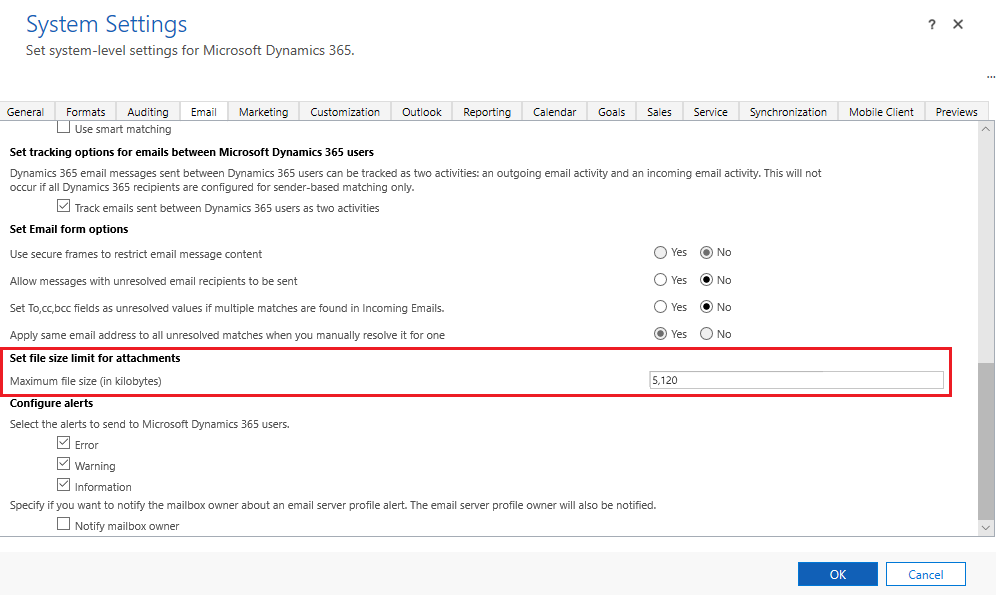
若要指定不支援的檔案類型,請移至一般索引標籤。
在設定封鎖附件的副檔名欄位中,新增或編輯檔案類型。
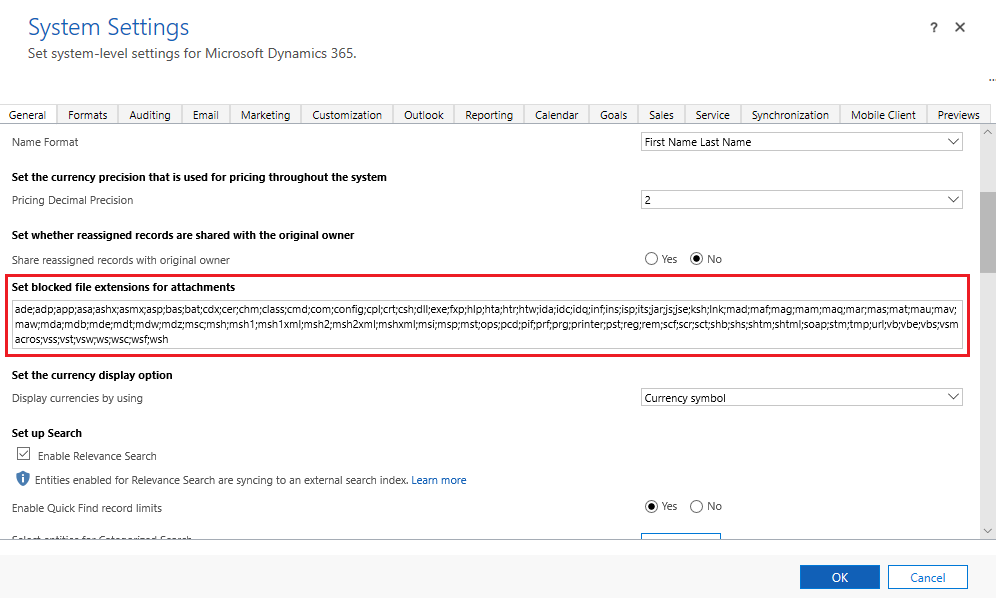
選取確定。
現在專員與客戶可在其交談期間可以共用檔案附件。
請參閱
支援即時聊天和非同步管道
設定檔案附件
組態 Facebook 管道
組態 WhatsApp 管道
設定 WeChat 管道
設定 LINE 管道
從 Azure Bot 下載檔案附件
意見反應
即將登場:在 2024 年,我們將逐步淘汰 GitHub 問題作為內容的意見反應機制,並將它取代為新的意見反應系統。 如需詳細資訊,請參閱:https://aka.ms/ContentUserFeedback。
提交並檢視相關的意見反應